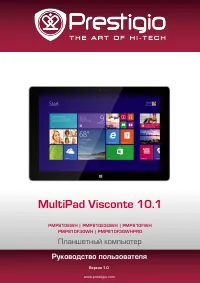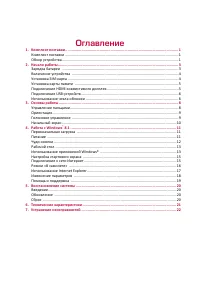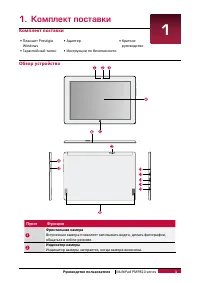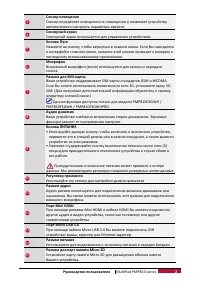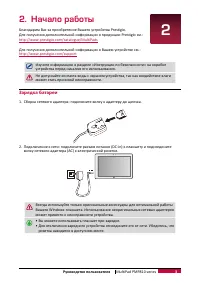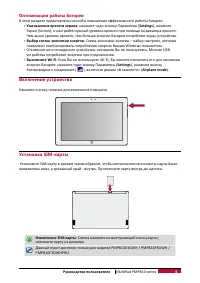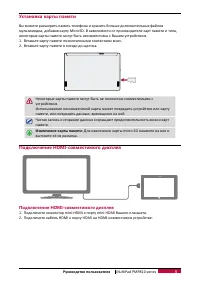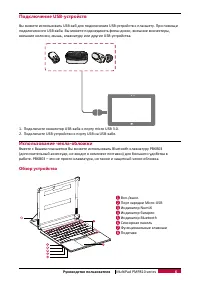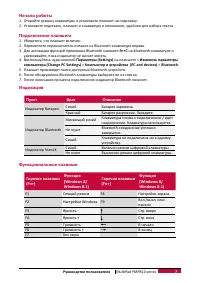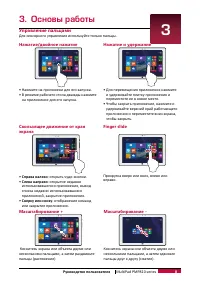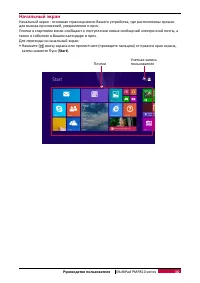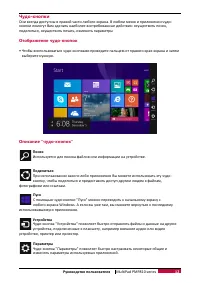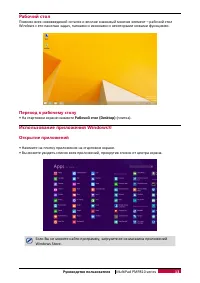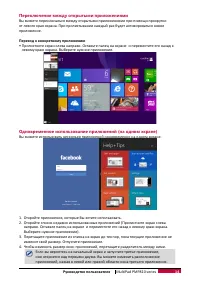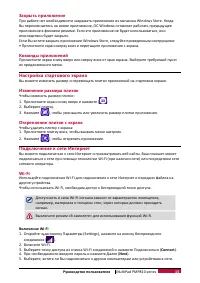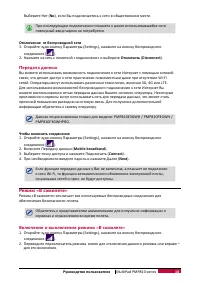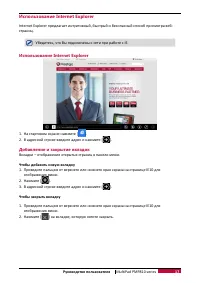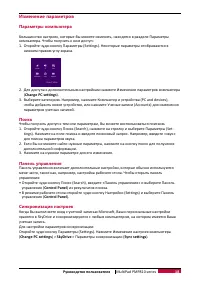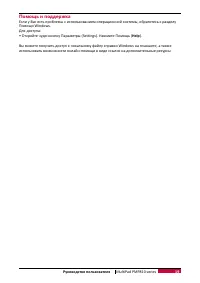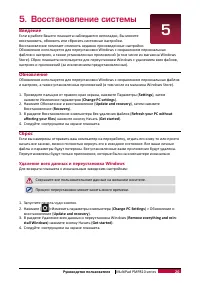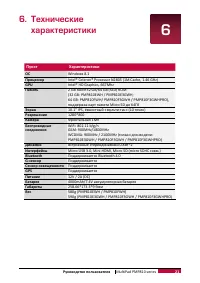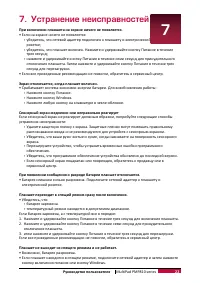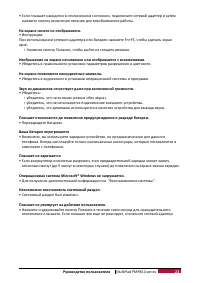Планшеты Prestigio MultiPad Visconte + клавиатура Prestigio Bluetooth Keyboard Silver/White (PMP810FWHKB03) - инструкция пользователя по применению, эксплуатации и установке на русском языке. Мы надеемся, она поможет вам решить возникшие у вас вопросы при эксплуатации техники.
Если остались вопросы, задайте их в комментариях после инструкции.
"Загружаем инструкцию", означает, что нужно подождать пока файл загрузится и можно будет его читать онлайн. Некоторые инструкции очень большие и время их появления зависит от вашей скорости интернета.
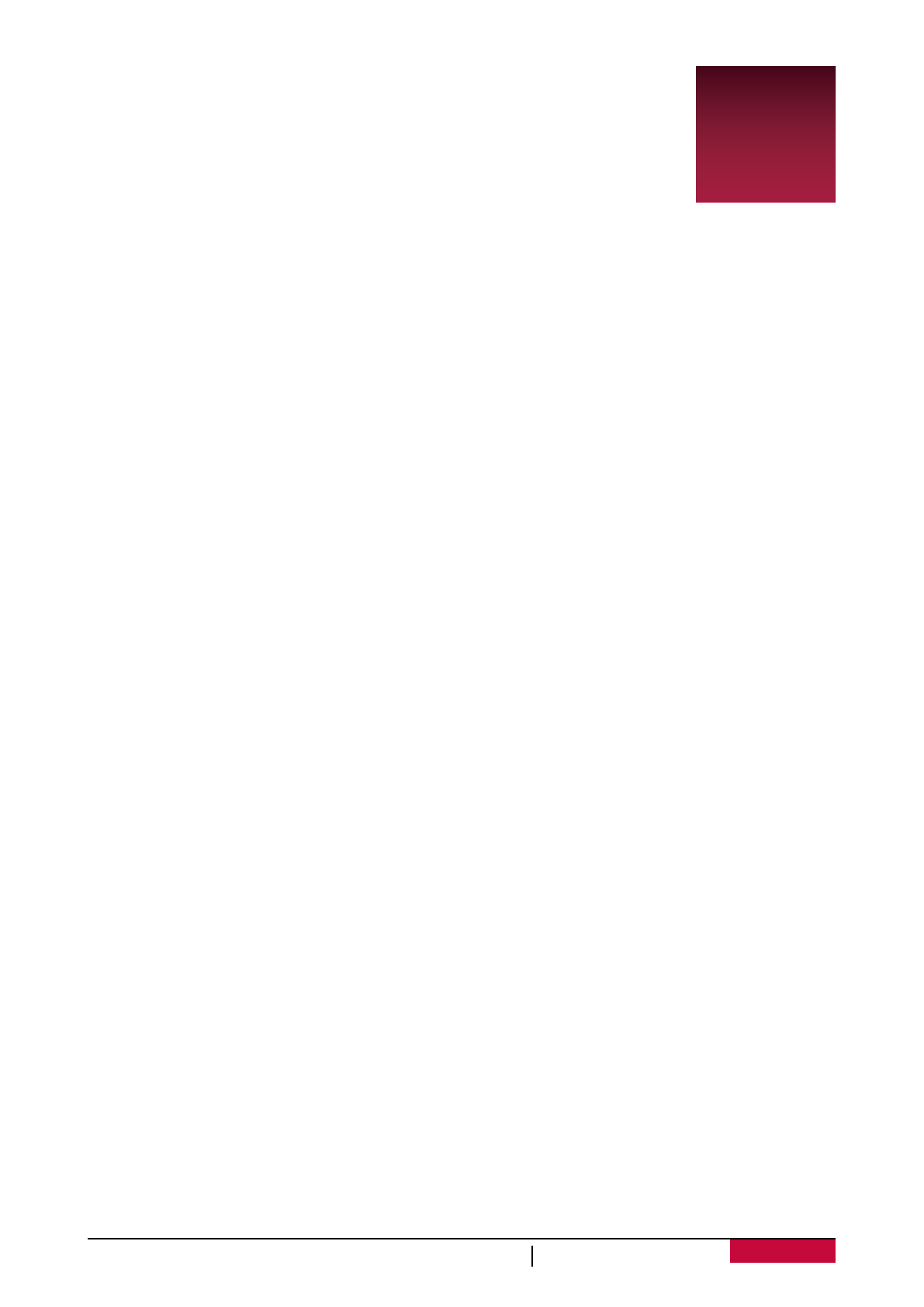
22
Руководство пользователя
MultiPad PMP810 series
7. Устранение неисправностей
При включении планшета на экране ничего не появляется.
• Если на экране ничего не появляется:
-
убедитесь, что сетевой адаптер подключен к планшету и электрической
розетке;
-
убедитесь, что планшет включен. Нажмите и удерживайте кнопку Питание в течение
трех секунд;
-
нажмите и удерживайте кнопку Питание в течение семи секунд для принудительного
отключения планшета. Затем нажмите и удерживайте кнопку Питание в течение трех
секунд для перезагрузки.
• Если все приведенные рекомендации не помогли, обратитесь в сервисный центр.
Экран отключается, когда планшет включен.
• Срабатывает система экономии энергии батареи. Для возобновления работы:
-
Нажмите кнопку Питание.
-
Нажмите кнопку Windows.
-
Нажмите любую кнопку на клавиатуре в чехле-обложке.
Сенсорный экран медленно или неправильно реагирует
Если сенсорный экран не реагирует должным образом, попробуйте следующие способы
устранения неисправности:
-
Удалите защитную пленку с экрана. Защитные пленки могут помешать правильному
распознаванию ввода и не рекомендуются для устройств с сенсорным экраном.
-
Убедитесь, что ваши руки чистые и сухие, когда нажимаете на поверхность сенсорного
экрана.
-
Перезагрузите устройство, чтобы устранить временные ошибки программного
обеспечения.
-
Убедитесь, что программное обеспечение устройства обновлено до последней версии.
-
Если сенсорный экран поцарапан или поврежден, обратитесь к продавцу или в
сервисный центр.
При появлении сообщения о разряде батареи планшет отключается.
• Батарея слишком сильно разряжена. Подключите сетевой адаптер к планшету и
электрической розетке.
Планшет переходит в спящий режим сразу после включения.
• Убедитесь, что:
-
батарея заряжена.
-
температурный режим находится в допустимом диапазоне.
Если батарея заряжена, а с температурой все в порядке:
1. Нажмите и удерживайте кнопку Питание в течение трех секунд для включения планшета.
2. Нажмите и удерживайте кнопку Питание в течение семи секунд для принудительного
отключения планшета.
3. атем нажмите и удерживайте кнопку Питание в течение трех секунд для перезагрузки.
Если все приведенные рекомендации не помогли, обратитесь в сервисный центр.
Планшет не выходит из спящего режима и не работает.
• Возможно, батарея разряжена.
• Если планшет находится в спящем режиме, подключите сетевой адаптер и затем нажмите
кнопку включения питания или кнопку Windows.
7
Содержание
- 3 Оглавление
- 4 Руководство пользователя; MultiPad PMP810 series; Комплект поставки; Пункт; Фронтальная камера
- 6 Зарядка батареи
- 7 Оптимизация работы батареи; Уменьшение яркости экрана; Включение устройства
- 8 Установка карты памяти; Вставьте карту памяти позолоченными контактами вниз.; Извлечение карты памяти; : Для извлечения карты micro SD нажмите на нее и; Подключение HDMI-совместимого дисплея
- 9 Подключение USB-устройств; Обзор устройства
- 10 Начало работы; Изменить параметры; Индикация
- 11 Управление пальцами; Нажатие/двойное нажатие; Справа налево; Finger slide
- 12 Ориентация; Поверните планшет для лучшего обзора; Вы можете отключить автоматический поворот дисплея.; Screen; Нажмите на иконку поворота экрана; Голосовое управление; нижнюю часть – для уменьшения.
- 13 Начальный экран; Start
- 14 Первоначальная загрузка; Включение или выход из спящего режима
- 15 Отображение чудо-кнопок; Поиск
- 16 Рабочий стол; Переход к рабочему столу; • На стартовом экране нажмите; Использование приложений Windows®; Открытие приложений; • Нажмите на плитку приложения на стартовом экране.
- 17 Переключение между открытыми приложениями; Переход к конкретному приложению; левому краю экрана. Выберите нужное приложение.; Одновременное использование приложений (на одном экране); изменит свой размер. Отпустите приложение.
- 18 Закрыть приложение; Настройка стартового экрана; Изменение размера плиток; Подключение к сети Интернет; Connect
- 19 Передача данных; Режим «В самолете»; Включение и выключения режима «В самолете»
- 20 Убедитесь, что Вы подключены к сети при работе с IE.; Использование Internet Explorer; В адресной строке введите адрес и нажмите [; Вкладки – отображение открытых страниц в панели меню.; Чтобы добавить новую вкладку; В адресной строке введите адрес и нажмите [; Чтобы закрыть вкладку
- 21 Изменение параметров; Параметры компьютера
- 22 Помощь и поддержка; Help
- 23 Восстановление системы; Введение; Удаление всех данных и переустановка Windows
- 25 Устранение неисправностей